WiMAXが突然繋がらなくなってお困りではないでしょうか。
今回はWiMAXを使用していて通信障害が起こる原因と、その対処法について紹介していきます。
WiMAXは現在全国各地のエリアをカバーできるほど拡大していますが、様々な原因で通信障害などのトラブルが起き、繋がらなくなることがあります。
これから紹介する原因と対処法を順番に試していけば、多くは繋がるようになるためお困りの際には一度試してみてください。
目次
1.WiMAXの通信に障害が起きたらまずはコレを試そう!

WiMAXの通信障害には、様々なパターンがあります。
突然表示が圏外になったり、表示は正常であってもなぜか繋がらなかったり…それらを改善するためには、まずは以下の方法を試してみましょう。
- WiMAXの公式サイトを確認する
- WiMAXのwifiを再起動する
それでも解決しない場合の原因と対処方法はのちほど説明しますので、まずは以下の2つを試してみて下さいね。
1-1.WiMAXの公式サイトを確認する

WiMAXの公式サイトから基地局などで、通信障害の情報が掲載されていないかを確認してみましょう。
現在ご利用されている地域で最も近い基地局からの通信が行われており、ごく稀に障害が発生することがあります。
この場合の対処法としては復旧まで待つこととなりますが、原因については公式サイトで解明することができます。
1-2.WiMAXのWiFiを再起動する
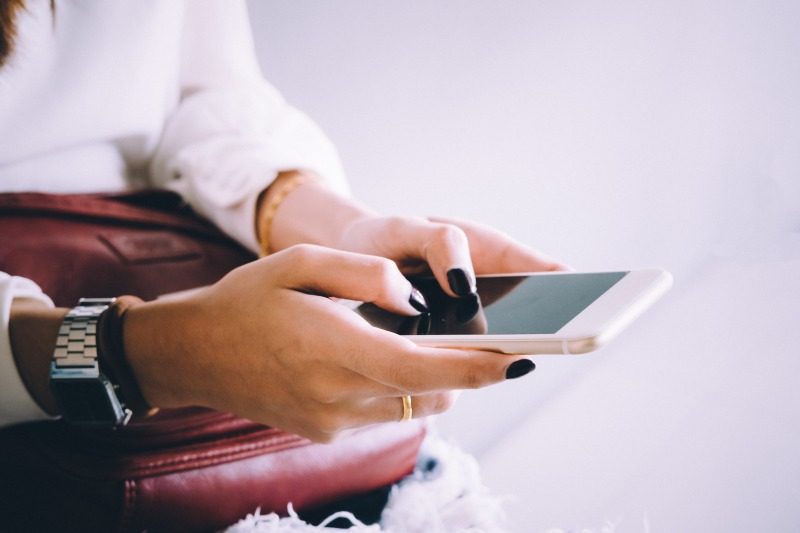
WiMAXルーターのメモリエラーやログの蓄積によって、一時的な不具合が発生していることで通信障害が起こっている可能性があります。
長時間の起動や多くのデータ通信を行った際に発生することがあり、再起動を行うことで一時的な不具合であればリセットすることができます。
まず一度再起動させることを試してみてください。
また、この2つの方法を試してみても通信障害が直らない場合、別の原因を探り、新たな対処方法を試す必要があります。
次にご紹介するのは、「通信障害が起こる際に良くある原因とその対処方法」です。
通信障害がまだ直っていない方は、ぜひ確認してみて下さいね。
2.WiMAXの通信障害が起きる原因は?

WiMAXの通信障害が発生する8つの主な原因について紹介します。
- 通信制限がかかっている
- WiMAX2+の対象エリア外にいる
- simカードが正しく挿入されていない
- WiFiルーターの設定不備
- WiFiルーターの周辺に障害物が多い
- WiMAXの性能やバッテリーが古い
- 回線が混み合っている
- 自然災害の影響を受けている
順番に原因を探っていき、正しく対処を行うことで多くは解決することができます。
2-1.原因1.通信制限がかかっている

WiMAXが通信制限にかかっている場合は、速度が急激に遅くなることがあります。
特に電波が悪い場所などではほぼ繋がらないということもあるため、実質圏外として利用せざるを得ないこともあるため注意が必要です。
WiMAXは比較的制限が緩いことで知られていますが、それでも速度は下がるということに気をつけておきましょう。
対処法:通信制限の解除を待つ
基本的には通信制限にかかった場合は解除を待つしかありません。
ギガ放題プランの場合は、直近3日間で10GBを使用した際の通信制限は、翌日の18時〜翌2時まで1Mbpsの速度制限がかかります。
この期間が終われば通常の速度に復旧することになります。
UQ Flatツープラスプランの場合は月内7GBの制限があり、容量を超過すると翌月まで通信制限のかかった状態となるため気をつけておきましょう。
対処法:プランを見直す
もしギガ放題以外のプランを使用している場合で、通信制限にかかってしまった際にはほぼ動画視聴できないほどに速度が落ちることとなります。
頻繁に容量超過してしまうという場合にはギガ放題プランへの変更を検討してみましょう。
ギガ放題プランであれば通信制限の期間も短く、制限中であっても大容量のデータ通信を行うものでなければさほど影響なく使用することができます。
料金としてもあまり差がなく、何度もデータ追加を行うよりも安くなることがあるため一度ご自身の契約プランを見直すことをおすすめします。
2-2.原因2.WiMAX2+の対象エリア外にいる
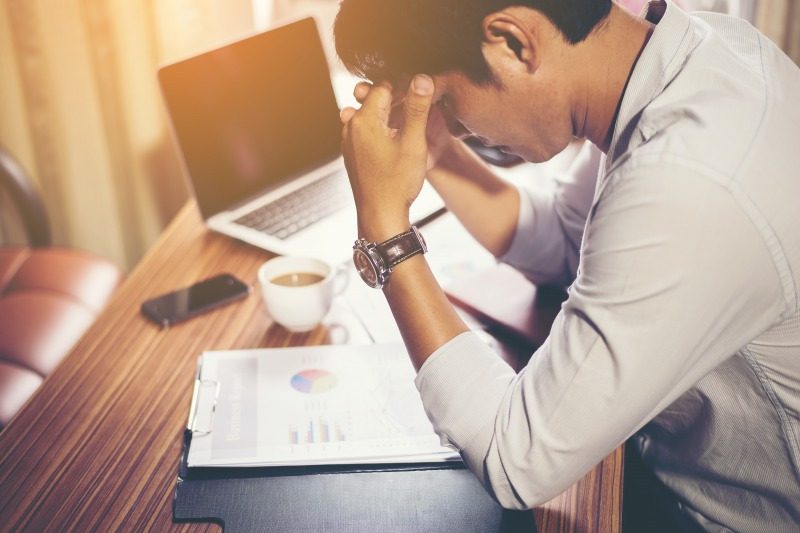
WiMAX2+のサポートしている対象エリアから外れた場所では圏外表示となります。
移動中や遠征先などで使用している場合は、利用している地域が対象エリアかどうかを確認するようにしておきましょう。
特に山間部や郊外ではサポート対象外となっている場合があるため注意が必要です。
また対象エリア内でも周囲に障害物が多い、電波を遮断するものが多い場合には圏外表示となることがあり、圏外の正しい原因について判断することが重要となります。
対処法:ピンポイントエリア判定を行う
WiMAXの公式サイトからピンポイントエリア判定を行うことで、現在利用している場所が対象エリア内かどうかを調べる事ができます。
マップの色分け判定でピンク色の地域の場合は圏内で使用可能です。
もしくは住所検索から調べる事も可能で、○の場合は圏内、△の場合はおおむね繋がることが多く、×の場合は圏外となります。
圏外の場合は残念ながら対象外の地域となるため、WiMAXの使用が不可となっているため気をつけておきましょう。
2-3.原因3.simカードが正しく挿入されていない

WiFi端末にsimカードが正しく挿入されていないことが原因でインターネットに繋がらない可能性があります。
simカードは通信を行うために必要となるもので、挿入が不十分であったり無効なものを挿入している場合には通信自体を行うことができません。
simカード自体が有効に使用できるものかどうかも確認する必要があるため、購入時には注意しておくようにしましょう。
またsimカード自体が静電気などに弱いため、破損していないかについても気をつけておく必要があります。
対処法:挿入する方向を確認する
WiFiルーターのsimカード挿入部分の方向を確認してみましょう。
逆になっていたり、カードが奥まで挿入されていない場合には使用ができないため注意が必要となります。
またsimカードが折れていたりしないか、契約できている有効なsimカードかについても確認を行いましょう。
もし破損している場合は正しく挿入しても認識されないため、交換修理が必要となります。
2-4.原因4.WiFiルーターの設定不備

WiFiルーターに設定の不備があることが原因で、通信ができない状態になっている可能性があります。
WiFiルーターは端末自体で設定できるもの、ブラウザから立ち上げて設定できるものがあるため、取扱説明書やサポートサイトから設定方法を確認するようにしましょう。
ルーター自体もOSのアップデートが行われることがあり、これまで使用できていた場合でもセキュリティの関係で使用できなくなることがあります。
もし近況でアップデートを行った場合にも、設定が変わっていないか気をつけておきましょう。
対処法:SSID設定をやり直す
SSIDの設定をいちからやり直すことで対処できる場合があります。
現在繋いでいるSSIDを一度切断し、SSIDとパスワードの確認を行いましょう。
SSIDとパスワードに関してはルーター本体や取扱説明書に記載されていますが、変更を行っている場合はブラウザのWiFi設定から確認する事ができます。
SSIDを再接続することで復旧する場合があるため、一度試してみてください。
対処法:APN設定をやり直す
WiFiルーターのAPN設定をやり直すことで再接続ができることがあります。
ルーターの設定をブラウザから開き、APN設定を確認してみましょう。
APN名、アクセスポイント名を「uqmobile.jp」
ID、ユーザー名を「uq@uqmobile.jp」
パスワードを「uq」
の初期値に設定を行って再接続を試してみてください。
詳細は公式ホームページから調べることが出来ます。
対処法:WiFiルーターを初期化する
WiFiルーターを初期化することで通信が復旧する場合があります。
ルーターの設定から初期化を行うことが可能で、設定を初期化した後は再びSSIDとパスワードの入力を行うことで再接続してみましょう。
特にご自身で設定を変更している場合は、何らかのエラーが発生していることがあるため一度初期化してから再設定を行うことが重要です。
2-5.原因5.WiFiルーターの周辺に障害物が多い

WiFiルーターの周辺に電波を阻害する障害物となるものが多いことが原因で、電波がうまく受信されていない可能性があります。
特にルーターで5Ghzの周波数帯域を利用している場合は、直線的に電波が飛ぶため物理的な障害物に弱くなっています。
2.4Ghzの周波数帯域を利用している場合にも、電化製品と混線しやすくなっているため注意が必要です。
対処法:窓際や高い位置にルーターを設置する
ルーターを窓際に置くことで基地局からの電波を受信しやすくなります。
また室内でも高い位置にルーターを設置することで電波が広がりやすくなり、接続端末上でルーターからの電波を受信しやすくなります。
棚の中やカバー、水槽や電子レンジなどは電波を妨害する可能性があるため、ルーターの周囲には何も置かないように気をつけましょう。
2-6.原因6.WiMAXの性能やバッテリーが古い

WiMAXの旧機種を使用している場合は、対応エリア自体が狭くなってきているため受信できなくなっている可能性があります。
もし数年前のWiMAX端末を使用している場合は、今後も徐々にエリアが縮小されているため確認してみましょう。
またバッテリーなどが古くなってくると、エネルギー消費を抑えるためにアンテナ感度が下がることもあるため注意が必要です。
対処法:最新機種に変更する
旧端末を使用している際にはWiMAXを最新機種に変更することで対処します。
旧端末から新機種に変更を行う場合には、割引などが適用されることが多いため可能な限り新しい機種を使用するようにしましょう。
またバッテリーの減りが早くなっている場合も、公式サポートから新しいバッテリーを取り寄せることで受信環境が安定することがあります。
2-7.原因7.回線が混み合っている

周囲の環境の電波が原因で、回線が繋がりにくくなることがあります。
特に夜間はWiFiの利用が集中しやすく、回線が混み合う時間となるため注意が必要です。
また集合住宅、マンションなどの場合も、周囲に多くの電波が飛ぶこととなるため、繋がりにくい状態が発生することがあります。
利用している地域環境にも気をつけておきましょう。
対処法:WiFiの周波数を変更する
WiFiの周波数を変更することで、通信環境が改善される場合があります。
WiFiで利用する周波数帯域は主に5Ghz、2.4Ghzの二種類となっており、それぞれに特性が異なるためどちらが繋がりやすいかを試してみる必要があります。
周囲の電波などの影響を受けている可能性があり、接続を行う端末との距離を近くして利用できる場合には5Ghzに設定しましょう。
物理的な障害が多い場所、ルーターと端末との距離が離れている場合などは2.4Ghzに設定を行うことで安定する場合があります。
2-8.原因8.自然災害の影響を受けている

自然災害の影響を受けていることが原因で、通信障害が発生している可能性があります。
豪雨や落雷などは電波を妨害することがあり、アンテナの破損などで基地局に物理的なトラブルが発生していることも考えられます。
もしWiFiが繋がらない時間帯で、悪天候が前後で起こっていた場合は自然災害が原因であることも留意しておきましょう。
対処法:回線が復帰するのを待つ
自然災害が原因の場合は、回線が復帰するのを待つ以外に対処法はありません。
おおむね数時間から数日で復旧しますが、大地震などの場合には長期間復旧に時間がかかることもある点に注意しておきましょう。
こちらの障害情報に関してはWiMAXの公式ホームページから確認できるため、接続できる端末があれば適宜確認を行うようにしましょう。
3.WiMAXの通信障害が解決しない場合はサポートへ問い合わせ!

以上の原因と対処法を試しても通信障害が解決しない場合には、分解などは行わずにサポートへ問い合わせるようにしましょう。
UQお客さまセンター(WiMAX)
https://www.uqwimax.jp/popup/wimax/contact/
24時間受付のチャット相談や、メール、電話での問い合わせも可能となっているため、任意の方法で問い合わせを行ってください。
まとめ

WiMAXが通信障害を起こすのには、必ず原因があります。
最後に、本記事で紹介した原因と対策を、もう一度簡単に紹介しておきます。
- 通信制限がかかっている
⇒解除されるのを待つ
⇒契約しているプラン内容を見直す - WiMAX2+の対象エリア外にいる
⇒ピンポイントエリア判定を行う - simカードが正しく挿入されていない
⇒挿入する方向を見直す - WiFiルーターの設定不備
⇒SSID設定をやり直す
⇒APN設定をやり直す
⇒WiFiルーターを初期化する - WiFiルーターの周辺に障害物が多い
⇒窓際や高い位置にルーターを設置する - WiMAXの性能やバッテリーが古い
⇒最新機種に変更する - 回線が混み合っている
⇒WiFiの周波数を変更する - 自然災害の影響を受けている
⇒回線が復帰するのを待つ
通信障害が起こる原因は実に様々です。
それぞれの原因に合った方法で対処し、快適にWiMAXを活用しましょう。







